Un article précédent expliquait comment faire en sorte que Debian 8 ressemble au bureau classique Ubuntu Gnome 2. Voici maintenant comment faire en sorte que Debian 8 Jessie ressemble à Ubuntu MATE Edition. Nous installerons l'environnement de bureau MATE, les thèmes, les polices et les fonds d'écran Ubuntu mate sur Debian 8.
Étape 1 :Installez le bureau MATE
C'est très simple à faire, lancez simplement :
sudo apt update sudo apt upgrade sudo apt install mate-desktop-environment-extras
Ensuite, déconnectez-vous et connectez-vous au bureau MATE.
Étape 2 :Installer les thèmes Ubuntu MATE sur Debian 8
L'édition Ubuntu MATE utilise ambiant-Mate comme thème par défaut qui est une variante du thème d'ambiance original. Il est inclus dans les ubuntu-mate-themes paquet deb.
Téléchargez le package deb ubuntu-mate-themes dans votre navigateur ou utilisez wget pour le télécharger dans le terminal.
wget http://mirrors.kernel.org/ubuntu/pool/universe/u/ubuntu-mate-artwork/ubuntu-mate-themes_16.04.6_all.deb
Nous devons également télécharger 3 packages de dépendanceshumanity-icon-theme, ubuntu-mate-icon-themes et thème d'icônes ubuntu-mono, ou utiliser wget pour les télécharger dans le terminal.
wget http://mirrors.kernel.org/ubuntu/pool/main/h/humanity-icon-theme/humanity-icon-theme_0.6.10_all.deb wget http://mirrors.kernel.org/ubuntu/pool/universe/u/ubuntu-mate-artwork/ubuntu-mate-icon-themes_16.04.6_all.deb wget http://mirrors.kernel.org/ubuntu/pool/main/u/ubuntu-themes/ubuntu-mono_14.04+16.04.20160415-0ubuntu1_all.deb
Installez ensuite les 4 packages avec la commande ci-dessous.
sudo dpkg -i humanity*.deb ubuntu*.deb
Allez maintenant dans System> Preferences> Appearance . Sous theme , choisissez ambiant-MATE comme thème.
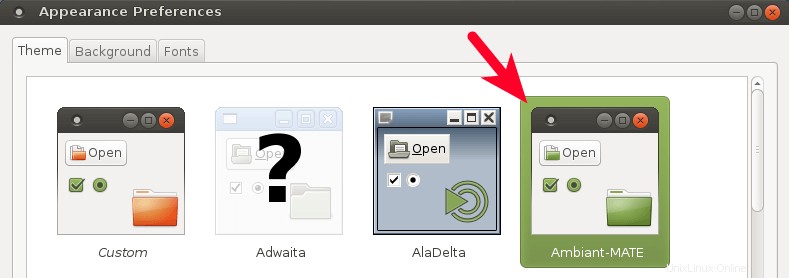
Vous pouvez immédiatement voir l'effet. L'arrière-plan du terminal a également changé.
Ambiant-MATE utilise les icônes MATE et la couleur verte. Si vous voulez l'icône mono d'Ubuntu d'origine et la couleur marron/orange, alors dans Appearance Preferences fenêtre, cliquez sur customize bouton. En colors onglet, changez la couleur de fond des éléments sélectionnés en #F07746 .
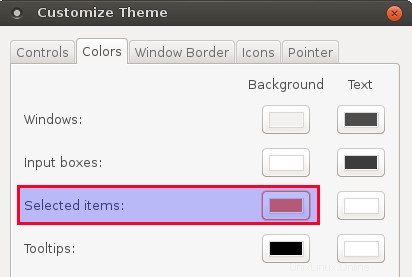
Puis dans les Icons onglet, changez le thème de l'icône en Ubuntu Mono Dark .
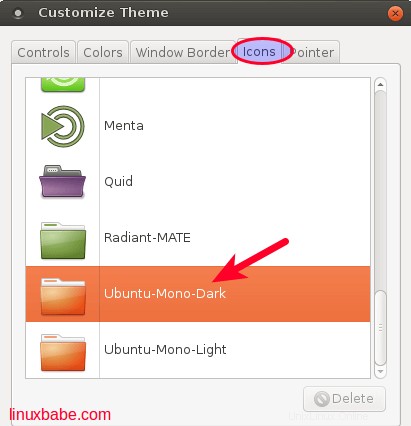
Étape 3 :Modifier l'icône du menu principal
L'icône du menu principal utilisée par Ubuntu mono dark est le logo Ubuntu. Nous voulons utiliser le logo tourbillon Debian comme icône.

Vous pouvez télécharger l'icône Debian Swirl depuis mon site Web avec la commande suivante
wget https://www.linuxbabe.com/uploads/debian-swirl.svg
Ensuite, copiez-le dans le répertoire du thème d'icônes ubuntu mono et renommez-le en start-here.svg .
sudo cp debian-swirl.svg /usr/share/icons/ubuntu-mono-dark/apps/22/start-here.svg
Déconnectez-vous et reconnectez-vous, vous devriez voir l'icône tourbillon Debian dans le coin supérieur gauche.
Étape 4 :Installer le fond d'écran d'Ubuntu
Téléchargez le fond d'écran Ubuntu à partir du site Web d'Ubuntu. Ou utilisez wget pour le télécharger dans le terminal.
wget http://mirrors.kernel.org/ubuntu/pool/main/u/ubuntu-wallpapers/ubuntu-wallpapers_16.04.1-0ubuntu1_all.deb wget http://mirrors.kernel.org/ubuntu/pool/main/u/ubuntu-wallpapers/ubuntu-wallpapers-xenial_16.04.1-0ubuntu1_all.deb
Installez-le ensuite avec dpkg.
sudo dpkg -i ubuntu-wallpapers*.deb
Accédez ensuite à System> Preferences> Appearance . En background cliquez sur Add bouton.
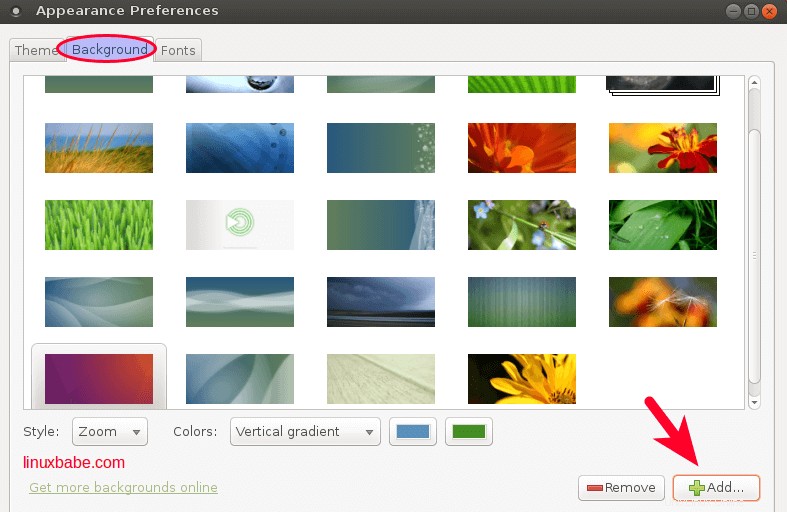
Et allez dans /usr/share/backgrounds répertoire pour ajouter le fond d'écran Ubuntu.
Vous pouvez également télécharger et installer le fond d'écran Ubuntu mate.
Étape 5 :Installer la police Ubuntu
Télécharger ubuntu-font-family deb du site Web d'Ubuntu. Ou utilisez wget pour le télécharger dans le terminal.
wget http://mirrors.kernel.org/ubuntu/pool/main/u/ubuntu-font-family-sources/ttf-ubuntu-font-family_0.80-0ubuntu6_all.deb
Installez-le ensuite avec dpkg.
sudo dpkg -i ttf-ubuntu-font-family*.deb
Accédez ensuite à System> Preferences> Appearance . Dans les Fonts , apportez les modifications comme indiqué dans la capture d'écran ci-dessous.
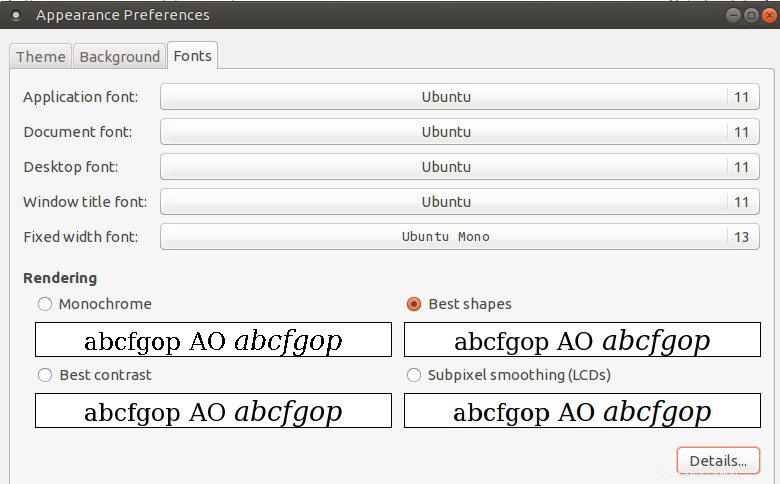
Pour améliorer le rendu des polices sur Debian 8, nous devons installer l'outil infinality. Vous avez 3 options :installer infinality à partir d'Ubuntu PPA (cela pourrait casser votre Debian), le compiler à partir des sources ou utiliser un paquet préconstruit pour Debian Jessie.
Cliquez ici pour voir comment configurer infinality après son installation.
Étape 6 :Modifier la couleur d'arrière-plan et la couleur du texte du terminal
Dans les préférences du profil du terminal, sous colors onglet, définissez #300A24 comme couleur de fond et #D3D7CF comme couleur du texte.
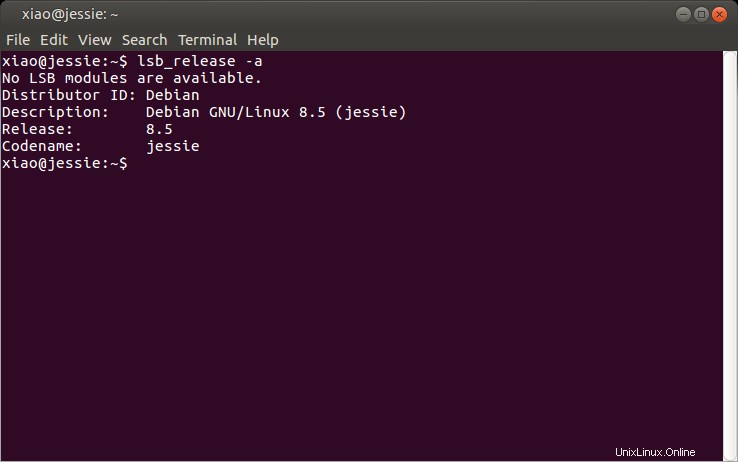
Étape 7 :Désactiver l'animation lors de la maximisation et de la démaximisation de la fenêtre
Ouvrez l'éditeur dconf (sudo apt install dconf-editor).
Accédez à org> ami> bureau> interface . Décochez enable animations .
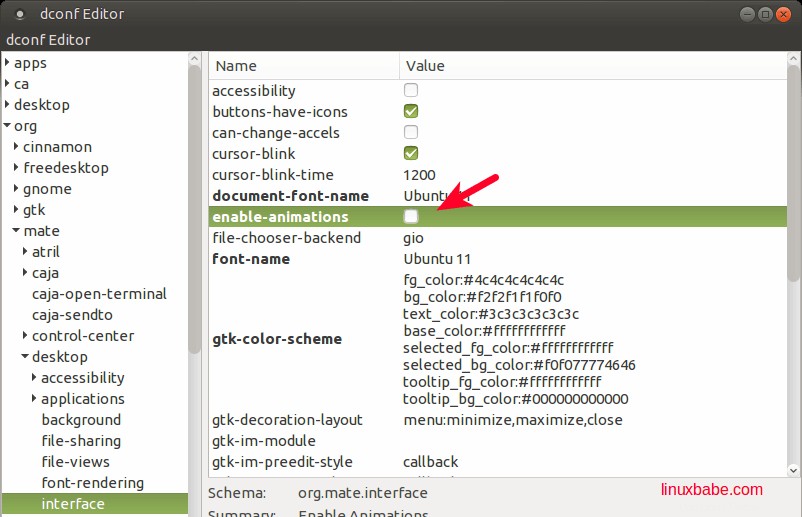
Et voici le produit final
Faites un clic droit sur l'image et ouvrez-la dans un nouvel onglet pour voir l'image complète.
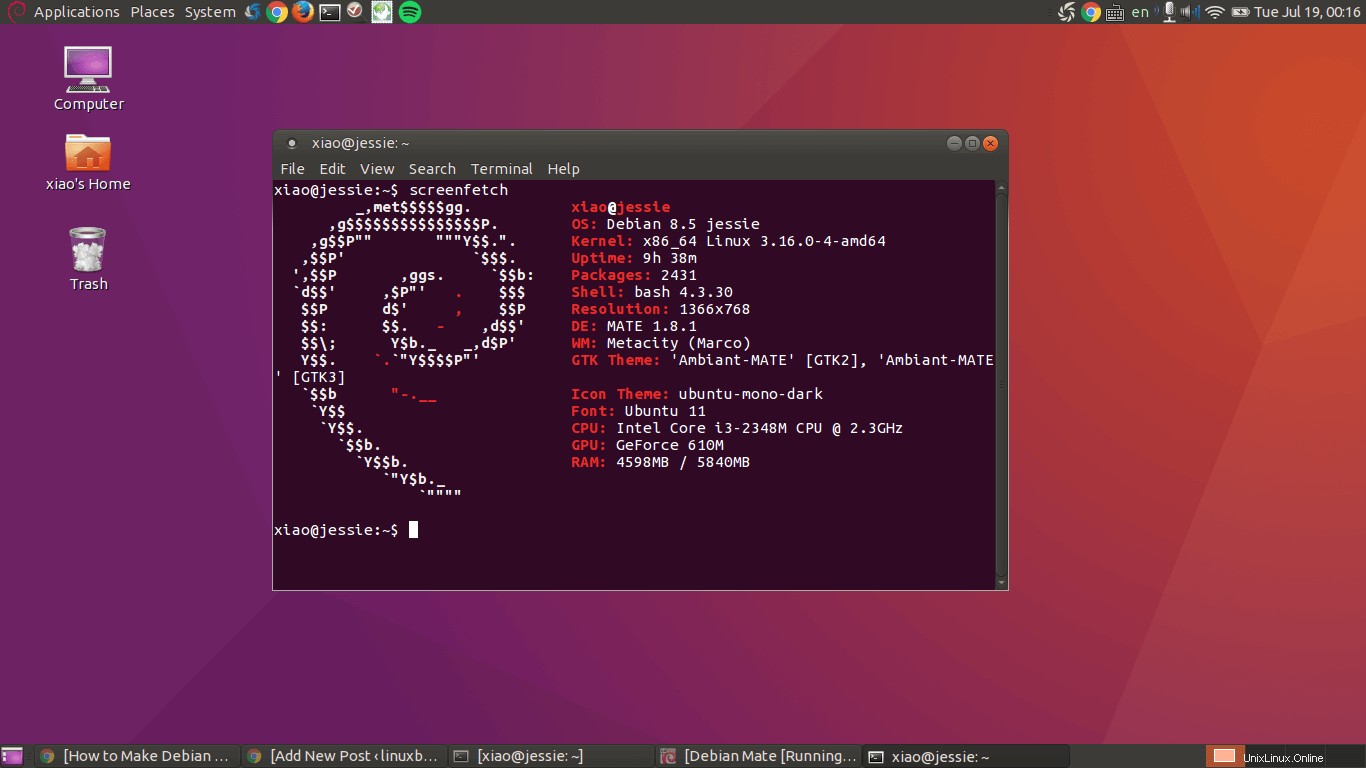
Si vous avez trouvé cet article utile, abonnez-vous à notre newsletter gratuite ou suivez-nous sur Google+, Twitter ou aimez notre page Facebook.